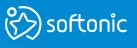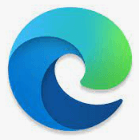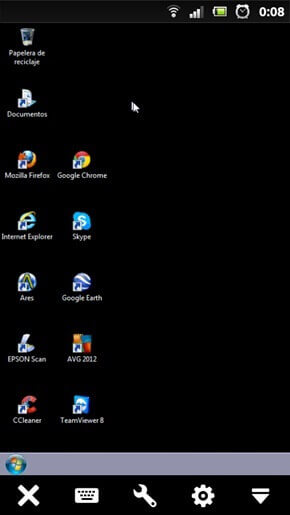Programas para la PC
Al igual que con los sitios webs útiles y con las aplicaciones para el celular, les recomiendo que se tomen unos minutos para conocer algunos programas que quizás les simplifiquen el trabajo o la vida.
Descargas de programas
Para descargar varios programas a la vez, todos actualizados a la última versión, recomiendo ir al sitio:
Otro gran sitio web para buscar todo tipo de programas es Softonic.
Navegadores Webs
Los que uso y recomiendo son:
Privacidad y seguiridad
Comunicación
| Programa | Función | |
 |
Skype |
Permite hacer videollamada gratuitas, aunque en la actualidad se está utilizando más Zoom. |
Mapas y transporte
| Programa | Función | |
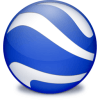 |
Google Earth |
Para poder observar cualquier parte del mundo, o incluso a cualquier dirección específica a la que concurriremos en alguna oportunidad. |
Archivos y programas
| Aplicación | Función | |
 |
Microsoft Office |
Es el conjunto de programas como el Word, Excel, PowerPoint, etc. Lamentablemente ya no viene más con la PC incorporada y tiene costo. Al buscar gratuitas en Softonic una versión similar gratuita que encontramos es Apache OpenOffice |
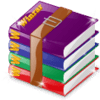 |
WinRAR |
Para poder comprimir archivos, ya sea para que disminuir el peso o para mandarlo por mail sin tener que estar cargando archivo por archivo. Varios expertos recomiendan comprimir con 7-Zip. |
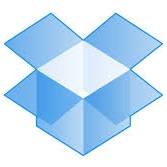 |
Dropbox |
Permite compartir archivos en varios equipos, con otras personas (gracias a la carpeta pública) y además se puede seleccionar qué subcarpetas quieres sincronizar y cuáles no. |
 |
Prezi |
Es una popular aplicación web de diseño de presentaciones, más compleja que el PowerPoint, causa una mejor impresión visual ya que no es sólo una suma de diapositivas, pero tiene la desventaja que es muy difícil de aprender. |
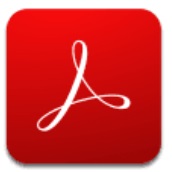 |
Adobe Reader DC |
Lector oficial de archivos PDF. Permite imprimir, comentar y compartir documentos PDF. |
Imágenes, fotos y videos
| Aplicación | Función | |
 |
Ares |
Su uso actual es para bajar audios y videos, pero no se aprovecha su uso para bajar documentos (con información) para capacitarnos sobre algún tema. |
 |
aTube Catcher |
Para descargar videos desde una URL determinada (YouTube, Dailymotion, etc...) |
 |
PhotoScape |
Es un editor de imágenes, para poderle incorporar efectos, brillos, etc. Otro de este estilo es el Picasa. |
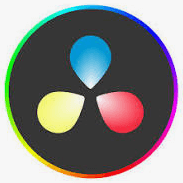 |
DaVinci Resolve | Quizás el mejor editor de videos. Competencia: CapCut. |
 |
VLC media player |
Es un reproductor de vídeo y sonido que acepta prácticamente todos los formatos. |
Herramientas
Si conocés algún programa importante o útil que no se encuentre en la lista, te invito a dejarlo en los comentarios.
Creación de programas en forma manual
Hay programas que se pueden hacer de manera sencilla con solo buscar en internet la manera de crearlos.
Para poner un ejemplo se puede hacer un programa que apague nuestra PC, solamente ingresando a un bloc de notas y poniendo en el texto: shutdown -s -t 600 y lo guardamos como apagar.bat, luego lo cerramos y lo ejecutamos (apretamos doble click intentando abrirlo). Donde puse 600 es la cantidad de segundos que faltan para que se apague, podemos cambiarlo por el tiempo que necesitemos.
Para hacer un programa lo detenga tenemos que escribir en un bloc de notas shutdown -a y lo guardamos como detener.bat (por decir un ejemplo, lo importante es el interior shutdown -a y que al guardarlo el nombre termine con .bat).
Memoria RAM
Si nos funciona lenta la PC por la cantidad de programas que utilizamos, o por el tamaño / peso de ellos, les recomiendo consultar con un técnico para aumentar la memoria RAM.
Para los que se animen a realizarlo en forma propia, les cuento que redacto esto el 26/04/2020, tenía una PC que me funcionaba lento un programa, por lo cual entré en el sitio web https://www.crucial.com/ e hice click en "Scan Computer"

Luego descargué el archivo que aparece en el Escritorio de mi PC y apreté en ejecutar. Analizó mi PC y me decía que podía tener hasta 16 GB de RAM, que tenía lugar para dos memorias, una estaba ocupada con 4 GB y la otra vacía. Entré en el sitio web oficial de la marca de mi PC para ver los datos técnicos, también decía que era hasta 16 GB por lo que coincidía con el análisis de crucial.com.
El resto de los datos oficiales eran:
- Velocidad: PC4-17000 MB/s
- Tipo: DDR4-2133
- Dos sockets SODIMM DDR4 (260 conectores)
- Admite SODIMM DDR4 de 2 GB, 4 GB y 8 GB
Luego busqué tutoriales para conocer cómo abrir una PC igual a la mía. Adjunto la imagen interna de esta All in One. En el círculo rojo donde va ubicada.
Compré una memoria RAM en forma online de 8 GB, antes de hacerlo le consulté al vendedor si era compatible con mi computadora y me contestó que sí. Lo ingresé de una forma muy sencilla ya que era exactamente la que correspondía, luego de volver a armar la PC la prendí y al iniciar el programa nuevamente de crucial.com me confirmó que se encontraba en forma correcta.
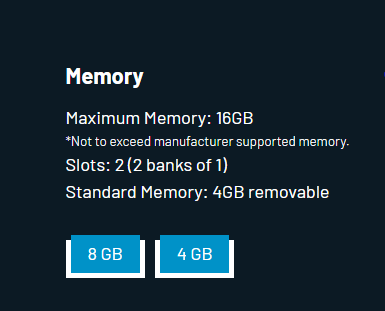
Sinceramente no me costó, pero siempre tuve miedo de terminar rompiendo la computadora. Si lo van a hacer vean tutoriales, háganlo despacio y mi recomendación es que a la menor duda dejen todo como está y lo llevan a un técnico.